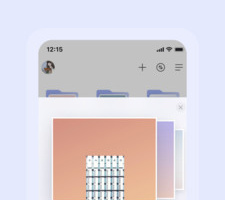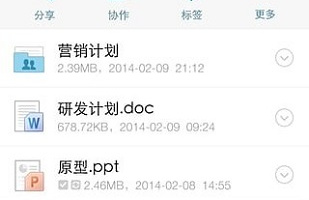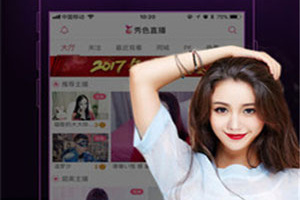AirDroid
跨平台文件传输,远程控制手机
- 版本:4.3.3.0
- 应用语言:简体中文
- 应用大小:72.19 MB
- 应用类型:网络安全
- 更新时间:2024-04-08

使用手机二维码应用 扫描左侧二维码,您可以
1、在手机快捷键下载
2、分享给你的微信好友或朋友圈
- AirDroid立即下载
AirDroid帮助您在不同设备间轻松进行文件传输,无需数据线。还能随时随地和你的朋友分享手机或电脑上的照片、视频、音频以及任何格式的文件。全球150多个国家地区用户的选择,每天超过百万张照片和文件通过AirDroid传输。这款应用将是你iOS设备的必备应用。
产品特点:
【零流量】
无需任何流量即可和附近的好友随时随地的传输文件
【无网络】
即便没有网络,也可以通过蓝牙快速传输文件
【极速传】
最高速度可达到20MB/S,带給你极速传输体验
【跨平台】
支持各种系统的手机、平板、电脑等多个平台互传文件
【易管理】
只需浏览器,就能在任意平台管理你iOS设备里的文件,轻松上传下载。
如果您喜欢AirDroid,请给我们好评,非常感谢您对AirDroid的支持!
欢迎您随时提供反馈,如有任何问题或建议,请通过“反馈”菜单发送消息给我们,或发送邮件至support@airdroid.com
欢迎关注各大官方平台,了解更多!
官网:www.airdroid.com
官方博客:http://blog.airdroid.com
官方论坛:http://forums.airdroid.com
官方微博:http://weibo.com/airdroid
我们可能无法回复每一条收到的信息,但是我们一定阅读所有来自你们的声音!谢谢!

软件功能
本地连接工作正常,但远程连接失败? 试试我们的连接诊断工具!
方法如下:
在您的设备上打开AirDroid应用程序,转到我>帮助>点击右上角连接诊断工具图标
进入这里后,您应该看到如下页面。
1、点击开始测试。 我们将为您进行测试。 如果您的结果显示“一切都很好”,但您仍然无法连接AirDroid,请尝试下一步。
2、点击Resign Url。 并尝试重新连接。
3、如果以上所有方法都不适合您,请点击显示信息>报告以向AirDroid团队报告您的设备和网络信息,我们会尽快处理并尽快回复您!
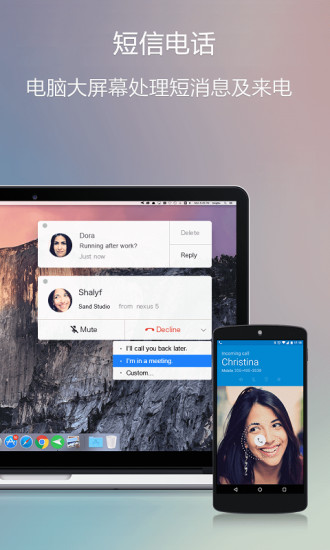
软件问题
一、连接设备失败怎么办?
1、优先检查设备网络是否正常
2、开启“设备休眠状态下保持Wlan网络连接”的选项
打开设备上的设置>Wlan>高级设置>在设备休眠状态下保持Wlan网络连接>选择始终
3、关闭省电模式
打开AirDroid>个人>设置>通用>关闭省电模式
二、连接频繁断开怎么办?
1、开启“设备休眠状态下保持Wlan网络连接”的选项:
打开设备上的设置>Wlan>高级设置>在设备休眠状态下保持Wlan网络连接>选择始终
2、检查设备上是否安装了应用管理或内存清理之类的工具
AirDroid的后台进程服务可能会在内存清理的过程中被关闭。
例如:如果您正在使用华为手机,当您使用默认的应用管理工具进行内存清理时,AirDroid的后台进程就会被自动关闭。将AirDroid加入清理列表的白名单将会有所帮助。
打开华为手机上的应用管理工具>系统优化>点击右上角齿轮按钮>选择内存清理白名单>选中AirDroid
3、保持屏幕常亮
打开AirDroid>个人>设置>通用>开启保持屏幕常亮选项
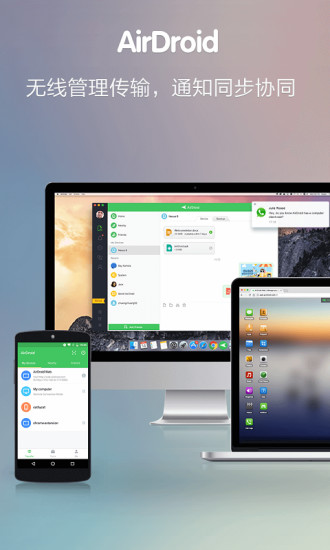
软件特色
1、支持PC端无线预览,删除,导入或导出联系人
2、AirMirror功能帮您远程控制自己或亲朋好友手机,随时提供远程协助支撑
3、支持PC端或本地设置壁纸和幻灯片
4、支持桌面端和设备更新剪贴板文本

小编评价
1、便捷地管理自己的手机。软件并且支持远程控制,随时通过电脑远程操控安卓设备,让用户的生活方便又舒心。有需要的快来下载吧
2、那么一定不要错过这款软件。再也不需要数据线等工具才能传文件啦。赶快来体验吧

更新日志
修复已知问题和细节优化,提升了应用的稳定性和用户体验。
更新日志
修复已知问题和细节优化,提升了应用的稳定性和用户体验。
素材吧提供免费的安卓游戏、安卓软件、游戏攻略、应用教程、它是最好的下载网站之一!
作品版权归作者所有,如果侵犯了您的版权,请联系我们 mongame@foxmail.com 本站将在3个工作日内删除。
CopyRight © 2009-2024 素材吧 All Rights Reserved 湘ICP备18000976号-4 苏公网安备 32050702010663号